Ao ligar o computador, a CPU executa o firmware, que faz um teste de hardware (POST) e eventualmente verifica as entradas de inicialização e sua ordem. Essa ordem de inicialização determina quais dispositivos ou carregadores de inicialização são verificados primeiro.
Ocasionalmente, pode ser necessário alterar a ordem de inicialização padrão para inicializar a partir de uma mídia de instalação ou após adicionar uma nova unidade de armazenamento. Ou você pode ter uma configuração de inicialização dupla e deseja definir um dos sistemas operacionais como padrão.
Os cenários são diferentes, mas o objetivo em todos eles é o mesmo; para alterar a ordem de inicialização conforme necessário. Abordaremos as etapas para fazer isso no Windows neste artigo.
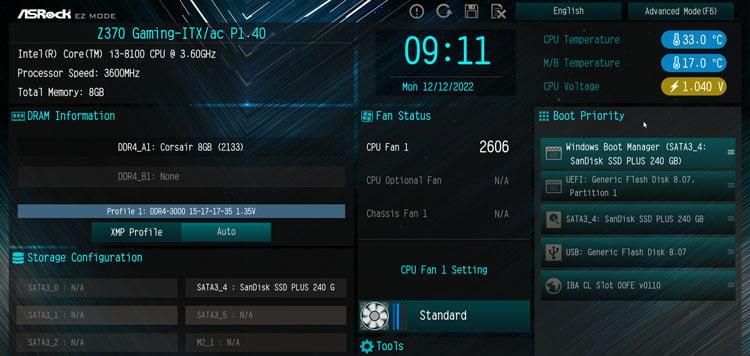
Como alterar a ordem de inicialização no Windows?
Ao inicializar, você pode pressionar Opções de inicialização tecla indicada na tela e selecione o dispositivo a partir do qual inicializar para aquela sessão específica. Mas isso é uma coisa única.
Após a reinicialização, o sistema retornará à ordem de inicialização padrão e inicializará a partir do mesmo dispositivo/carregador que costumava usar antes. Para alterar a ordem de inicialização, eis o que você deve fazer:
Ligue o seu PC e pressione repetidamente a tecla de configuração do BIOS mostrada na tela (teclas de função ou Del). No Modo Fácil, as opções de Prioridade de Inicialização devem ser fáceis de encontrar. No Modo Avançado, vá primeiro para a guia Inicialização e verifique as prioridades das Opções de Inicialização.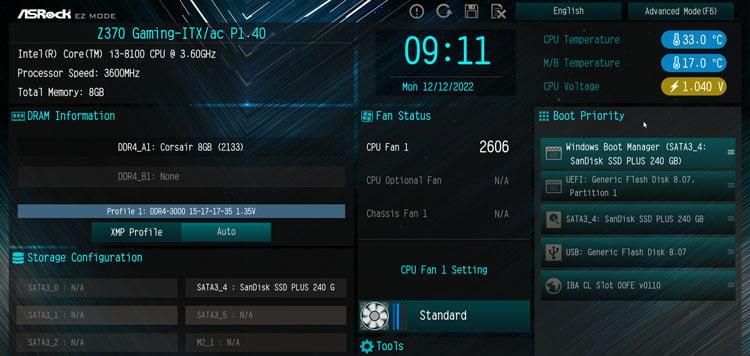 Dependendo do seu sistema, você verá diferentes opções aqui.
Dependendo do seu sistema, você verá diferentes opções aqui.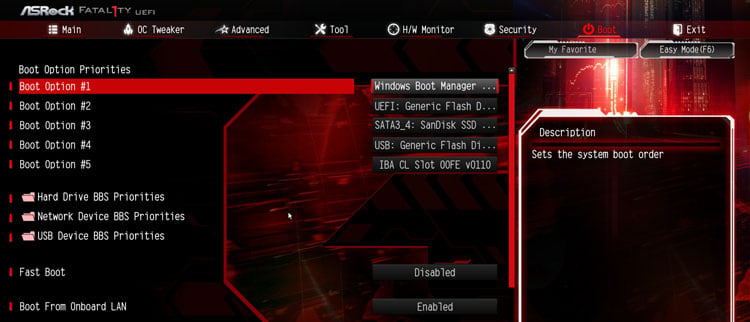
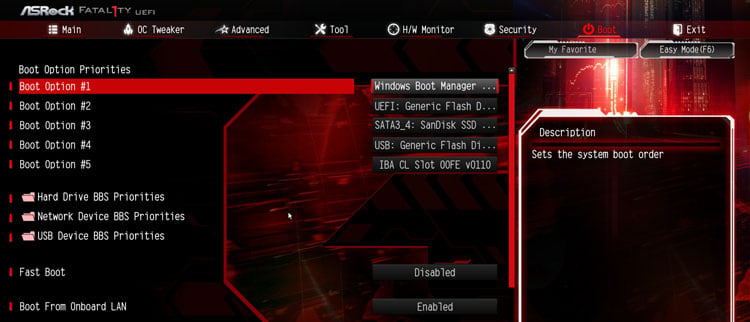 HDD SATA/SSD M.2: Uma opção como esta indica seu HDD ou SSD interno. Também pode ser nomeado UEFI HDD, SSD M.2 ou algo semelhante. No nosso caso, a opção exata chama-se SATA3_4: SanDisk SSD PLUS 240 GB. OS Boot Manager: Esta opção indica um gerenciador de inicialização específico em uma determinada unidade de armazenamento. No nosso caso, chama-se Windows Boot Manager (SATA3_4: SanDisk SSD PLUS). Em um sistema de inicialização única como o nosso, você pode selecionar esta ou a opção SSD acima. Ambos inicializarão o Windows a partir do SSD SanDisk.
HDD SATA/SSD M.2: Uma opção como esta indica seu HDD ou SSD interno. Também pode ser nomeado UEFI HDD, SSD M.2 ou algo semelhante. No nosso caso, a opção exata chama-se SATA3_4: SanDisk SSD PLUS 240 GB. OS Boot Manager: Esta opção indica um gerenciador de inicialização específico em uma determinada unidade de armazenamento. No nosso caso, chama-se Windows Boot Manager (SATA3_4: SanDisk SSD PLUS). Em um sistema de inicialização única como o nosso, você pode selecionar esta ou a opção SSD acima. Ambos inicializarão o Windows a partir do SSD SanDisk.
Mas digamos que você tenha uma inicialização dupla do Ubuntu. Outra opção chamada Ubuntu também estará na lista. Nesse caso, você não deve selecionar a opção SSD. Você deve colocar o Windows (Windows Boot Manager) ou Ubuntu (GNU GRUB) especificamente no topo da lista de prioridades. USB Flash Drive/HDD: Uma opção como esta indica dispositivos de armazenamento como pen drives ou HDDs externos conectados via portas USB. Unidade de CD/DVD ROM: Bastante auto-explicativo, mas não é comumente usado atualmente. Network/Onboard NIC: Usado para inicialização de rede. Além disso, lembre-se de ativar a opção Network Booting na guia Boot se você planeja selecionar isso. Estas foram as opções de inicialização usadas principalmente, mas você pode ver apenas algumas delas, dependendo do sistema. Algumas opções podem ter nomes difíceis de entender (por exemplo, IBA CL Slot, usado para inicialização de rede). Nesses casos, é melhor procurar a opção online ou verificar o manual para ver o que isso significa. Selecione a opção de inicialização apropriada e mova-a para o topo da lista. Configure também a ordem das outras opções conforme necessário.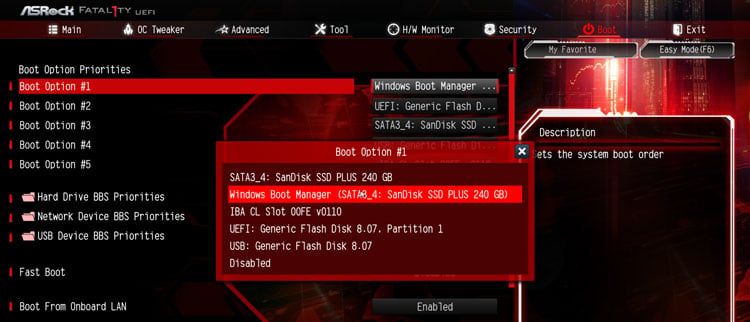
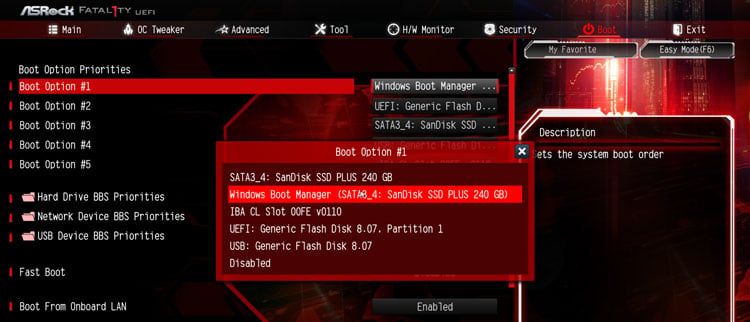 Opcionalmente, você também pode configurar opções como prioridades de disco rígido ou dispositivo de rede BBS. Estes são basicamente submenus da lista de opções de inicialização que permitem configurar prioridades no caso de vários discos rígidos e opções de inicialização de rede. Pressione o botão mostrado na tela (geralmente F10) para salvar as alterações e sair.
Opcionalmente, você também pode configurar opções como prioridades de disco rígido ou dispositivo de rede BBS. Estes são basicamente submenus da lista de opções de inicialização que permitem configurar prioridades no caso de vários discos rígidos e opções de inicialização de rede. Pressione o botão mostrado na tela (geralmente F10) para salvar as alterações e sair.
Estas foram as etapas para alterar a ordem de inicialização por meio do BIOS. Mas se você tiver um sistema de inicialização dupla e estiver apenas tentando alterar o sistema operacional de inicialização padrão, também poderá fazer isso no ambiente Windows ativo.
Pressione Win + R, digite msconfig e pressione Enter. Na guia Inicialização, selecione a entrada de inicialização e clique em Definir como padrão.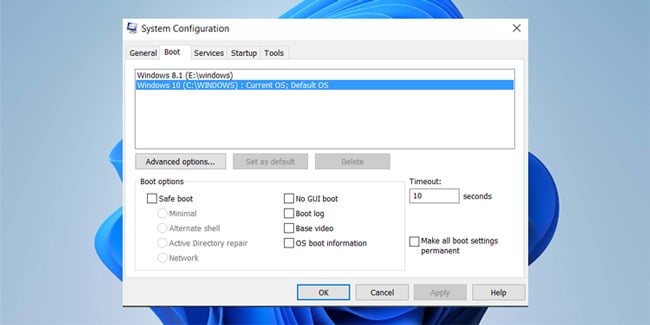
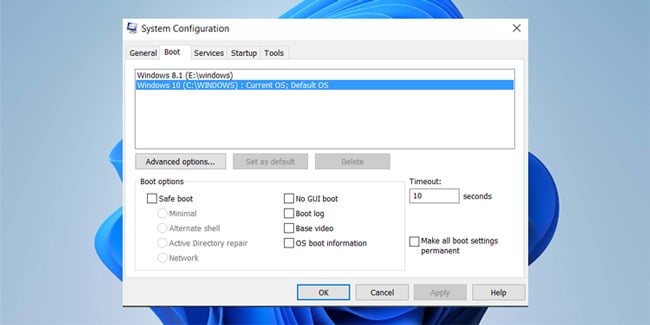 Pressione Ok para salvar as alterações.
Pressione Ok para salvar as alterações.
Além disso, você pode não encontrar certas entradas de inicialização, como entradas do Linux, na lista. Nesses casos,
pressione Win + R, digite cmd e pressione CTRL + Shift + Enter. Execute o seguinte comando:
bcdedit/set”{bootmgr}”path \EFI\ubuntu\grubx64.efi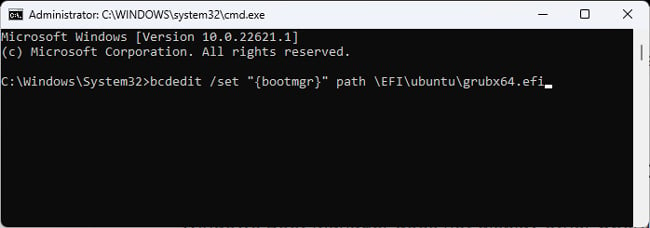
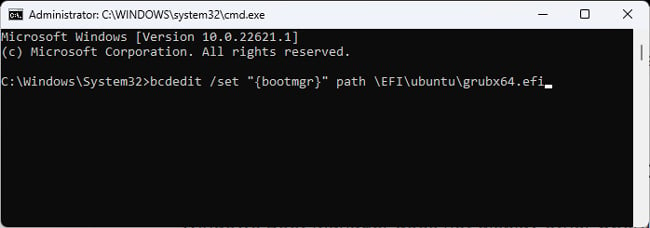
Como corrigir a ordem de inicialização continua redefinindo?
As configurações do BIOS, incluindo a inicialização ordem, são armazenados no CMOS. Quando você desliga o sistema, a bateria CMOS mantém a alimentação do chip CMOS. Se esta bateria estiver descarregada, as configurações do BIOS continuarão sendo redefinidas para o padrão toda vez que você desligar o sistema.
Esta é a razão pela qual a ordem de inicialização continua sendo redefinida em quase todos os casos. Você pode corrigir isso facilmente substituindo a bateria do CMOS. Em alguns cenários muito raros, um chip de BIOS com defeito também pode causar esse problema, mas isso é uma exceção e não a regra.
Outro cenário é que você configurou um dispositivo de armazenamento USB, como um pendrive ou um HDD externo, como o dispositivo de inicialização primário, mas não funciona. Isso acontece porque o Fast Boot está habilitado no BIOS ou o dispositivo não foi detectado (provavelmente devido a uma porta ruim).
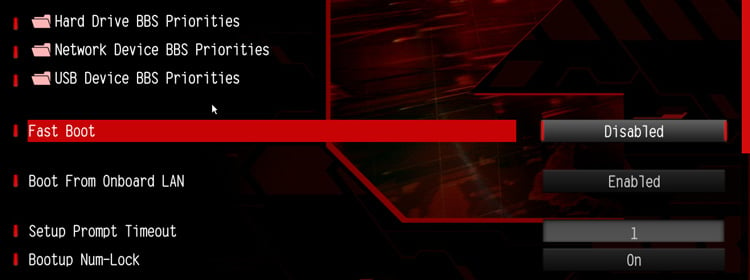
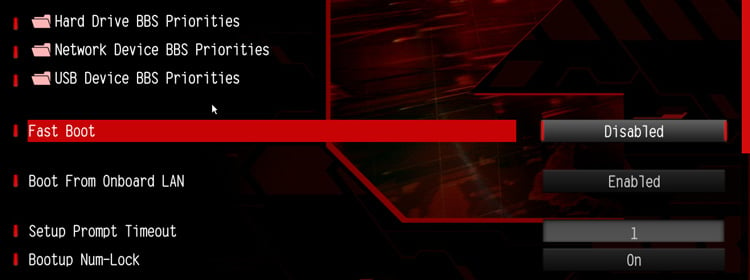
Você pode desativar o Fast Boot e garantir que o sistema detecte o dispositivo para consertar o problema nesses casos.